MongoDBは、C++で記述された有名なオープンソースのNoSQLドキュメント指向データベースです。これはスキーマのないDBであり、新しいフィールドの追加を容易にします。 MongoDBでは、保存されたデータは柔軟性があり、JSONのようなドキュメントで表示されるため、ファイルはドキュメントごとに異なる可能性があります。さらに、MongoDBは事前定義されたスキーマを必要とせず、それらのデータ構造は時間の経過とともに変更される可能性があります。 Mongo DBは分散システムであるため、データの回復は瞬時に信頼できます。
この記事ガイドは、UbuntuにMongoDBをインストールする方法を段階的に説明するように作成されています。ご存知かもしれませんが、Ubuntuは広く知られている堅牢なLinuxベースのOSの1つです。オープンソースです。したがって、追加費用が発生することを恐れずに試してみることができます。インストールプロセスに入る前に、ここに記載されているすべての前提条件を満たしていることを確認してください。
前提条件
- Ubuntu OS
- ターミナル/シェルコマンドの一般的な知識
- MongoDBの知識
- インターネット接続
上記の前提条件が整ったら、インストールフェーズを続行できます。
UbuntuへのMongoDBのインストール
UbuntuへのMongoDBのインストールは非常に簡単で直接的なものです。このガイドのために、UbuntuOSにMongoDBをインストールするために必要なコマンドを実行するためにターミナルを使用します。提供されているコマンドは簡単に実行でき、Ubuntuターミナルにコピーして貼り付けるだけです。
ここに記載されている手順に従って、UbuntuにMongoDBをインストールします。
ステップ1: ターミナルを使用してUbuntuにアプリケーションをインストールするときの最初のステップは、システムリソースとリポジトリを更新およびアップグレードすることです。したがって、更新およびアップグレードするには、ターミナルで以下のコマンドを実行します(Ctrl + Alt + Tキーボードの組み合わせを使用してUbuntuでターミナルを開きます)。
sudo apt update && sudo apt upgrade
出力:
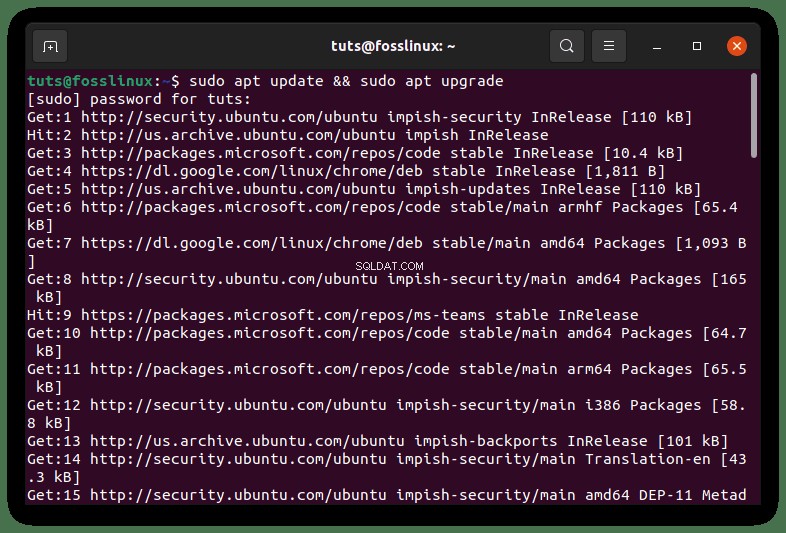

ステップ2: MongoDBの最新バージョンを入手する場合は、ソースに専用のパッケージリポジトリを含める必要があります。これにより、 mongodb-orgをインストールできるようになります パッケージ。
まず、以下のコマンドを実行して、HTTPS経由で新しいリポジトリを追加する必要な依存関係をインストールする必要があります。
sudo apt install dirmngr gnupg apt-transport-https ca-certificates software-properties-common
出力:


次に、GPG公開鍵をインポートして、最新のMongoDBバージョンを取得します。
wget -qO - https://www.mongodb.org/static/pgp/server-4.4.asc | sudo apt-key add - sudo add-apt-repository 'deb [arch=amd64] https://repo.mongodb.org/apt/ubuntu focal/mongodb-org/4.4 multiverse'
出力:
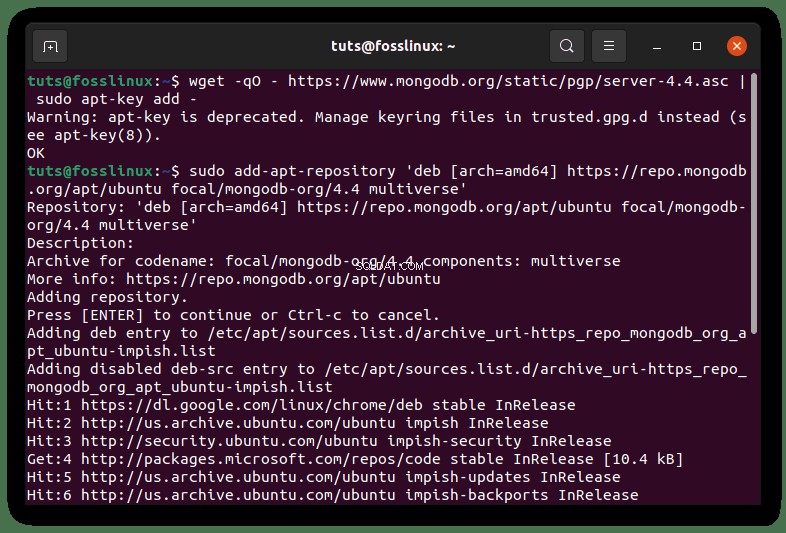

「apt」コマンドを使用して、以下のコマンドを使用してMongoDBパッケージをインストールします。
sudo apt install mongodb-org
出力:
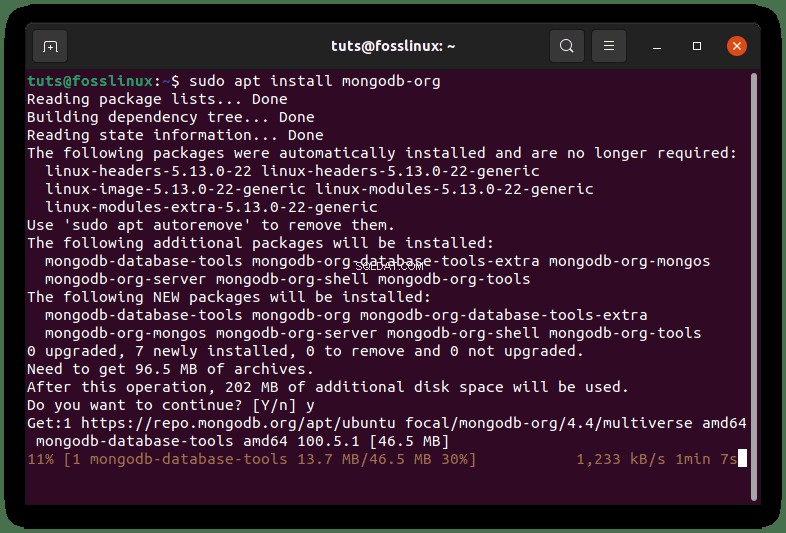

以下の名前のパッケージは、MongoDBと一緒にインストールされます:
- mongodb-org-server –構成と初期化スクリプトに対応するmongodデーモン。
- mongodb-org-shell –シェルはインタラクティブなMongoDBからJavaScriptへのインターフェースです。これは主に、コマンドラインを介してすべての管理タスクを実行するために使用されます
- mongodb-org-mongos –これは別のmongosデーモンです
- mongodb-org-tools –このパッケージには、統計、データ、およびその他の名前のないユーティリティのインポートとエクスポートに使用されるさまざまなMongoDBツールが含まれています。
ステップ3: MongoDBパッケージがインストールされたので、次のコマンドを使用してMongoDBサービスのステータスを確認および確認できます。
sudo systemctl status mongod
出力:
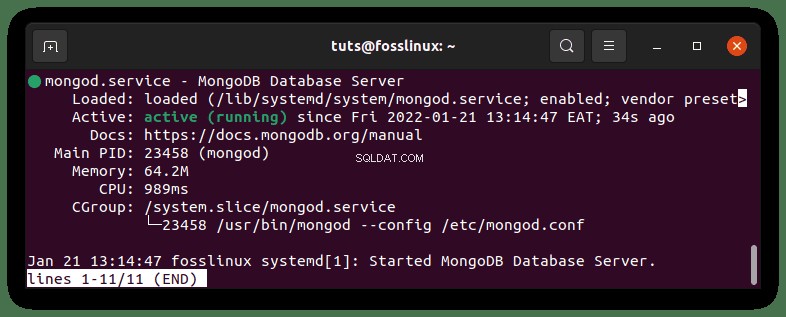

systemctl コマンドは、MongoDBサーバーが稼働しているかどうかを確認します。
ステップ4: サーバーがシームレスに実行されていることを確認した後、インストールプロセスが正しく行われたかどうかを確認する必要があります。以下のコマンドはそれを支援します:
mongo --eval 'db.runCommand({ connectionStatus: 1 })' 出力:
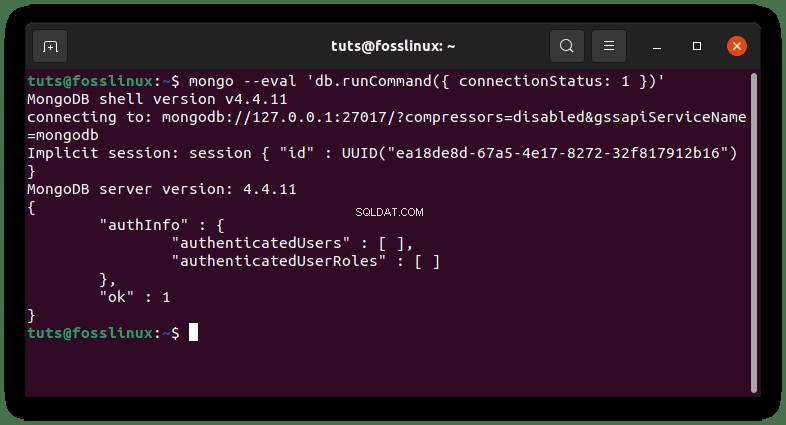

注: 上記の出力「ok」フィールドの「1」値は、サーバーが問題なく稼働していることを示しています
ステップ5: 簡単なコマンドを使用して、MongoDBサービスを開始、停止、確認します。
実行中のMongoDBサービスを停止するには、以下のコマンドを実行します。
sudo systemctl stop mongod
出力:
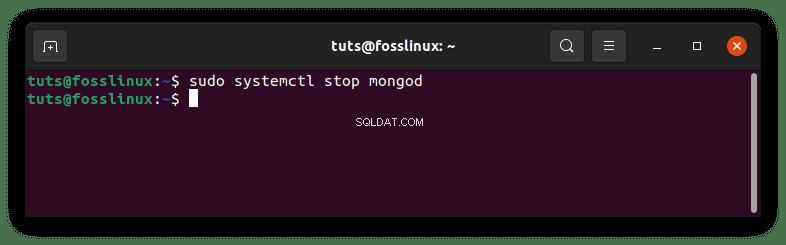

MongoDBのステータスを確認するには、次のコマンドを実行します。
sudo systemctl status mongod
出力:
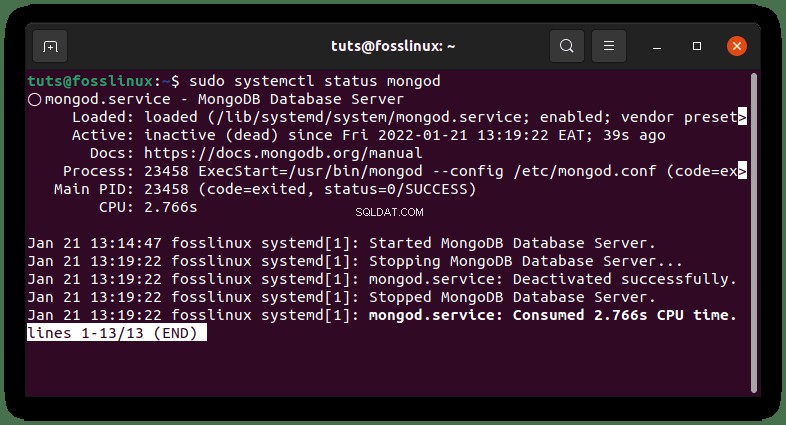

MongoDBサービスを開始するには、次のコマンドを実行します。
sudo systemctl start mongod
出力:
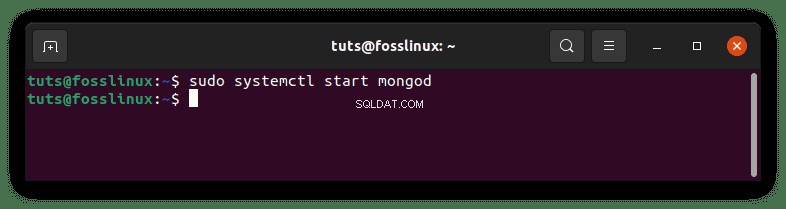

MongoDB構成
場合によっては、MongoDB構成ファイルは「mongod.conf」です。 構成ファイルはYAML形式をエミュレートします。 構成書類は「/etc。」にあります ディレクトリ。
MongoDBを初めて使用する場合は、ほとんどの場合、初心者には十分であるため、デフォルトの構成設定を使用することをお勧めします。ただし、本番環境やその他の膨大な用途など、他の目的で設定を調査することを計画しているとします。その場合は、セキュリティセクションのコメントを解除し、以下のコマンドを使用して認証を有効にすることをお勧めします。
sudo nano /etc/mongod.conf
出力:
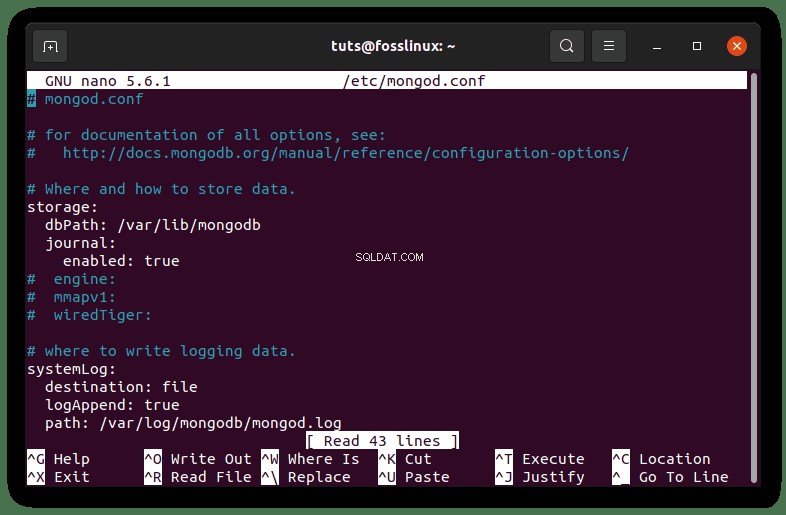

注: 構成ファイルの認証が無効になっている場合は、有効に変更します。
承認を有効にすると、RBAC(ロールベースのアクセス制御)が有効になります。これにより、ユーザーがデータベースの操作とリソースにアクセスする方法が規制されます。許可オプションが無効になっている場合、データベースにアクセスできるすべてのユーザーが読み取りおよび書き込みアクションを実行できます。これは危険であり、サードパーティの担当者が許可されていないデータベースに手を置くと、多くの破壊を引き起こす可能性があります。
注: 変更を有効にするために構成ファイルを編集した後は、必ずMongoDB開始サービスを実行することを忘れないでください。
MongoDBでの管理ユーザーの作成
データベースで認証がアクティブ化されたら、インスタンスにアクセスして管理できる管理ユーザーを作成する必要があります。 mongoシェルにアクセスするには、以下のコマンドを実行します
mongo
出力:
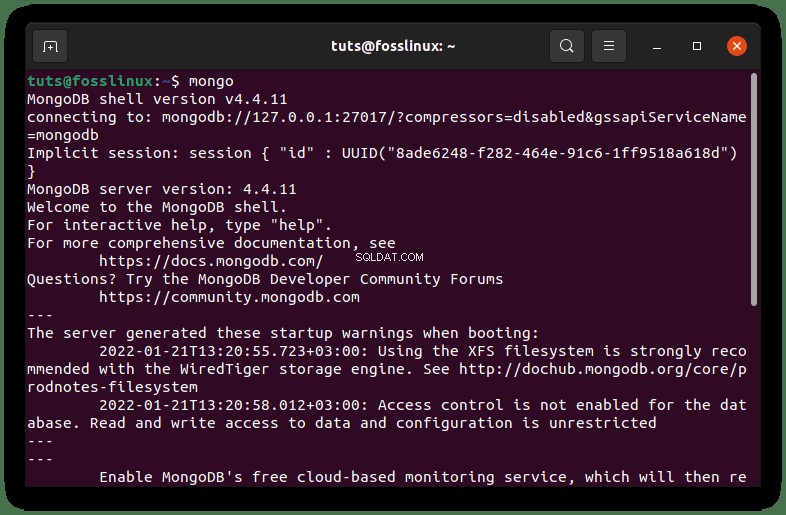

MongoDBシェルから、以下のコマンドをコピーして貼り付け、プライマリデータベースへの接続を支援します。
use admin
出力:


次に進み、 fossAdminという名前の新しいユーザーを作成します 、 fossLinuxとしてのパスワード 、および userAdminAnyDatabaseとしての役割 。
db.createUser(
{
user: "fossAdmin",
pwd: "fossLinux",
roles: [ { role: "userAdminAnyDatabase", db: "admin" } ]
}
) 出力:
Successfully added user: {
"user" : "fossAdmin",
"roles" : [
{
"role" : "userAdminAnyDatabase",
"db" : "admin"
}
]
} adminユーザーを正常に作成したら、以下のコマンドラインを使用してmongoシェルを終了します。
quit()
次に、前の手順で作成したadminユーザーを使用してmongoシェルにアクセスして行った変更をテストします。これは、以下のコマンドを実行することで実行できます:
mongo -u mongoAdmin -p --authenticationDatabase admin
use admin
次の別のコマンドを実行して、現在のユーザーを確認します。
show users
出力:
{
"_id" : "admin.fossAdmin",
"userId" : UUID("ff3d96a3-9e6c-439a-a78e-67d7db540da7"),
"user" : "fossAdmin",
"db" : "admin",
"roles" : [
{
"role" : "userAdminAnyDatabase",
"db" : "admin"
}
],
"mechanisms" : [
"SCRAM-SHA-1",
"SCRAM-SHA-256"
]
} 出力が上に表示されたものと似ている場合は、管理者ユーザーが正常に作成されたことを意味します。
結論
この簡潔なガイドは、UbuntuにMongoDBをインストールするための簡単な図を提供しました。すべてのステップがシームレスにカバーされています。したがって、上記の主題に関するフィードバックや質問がある場合は、コメントセクションからご連絡ください。
